Widżety WordPress: kompletny przewodnik
Opublikowany: 2021-05-08Istnieje wiele powodów, dla których WordPress jest tak popularny, w tym jego elastyczność. Na przykład widżety WordPress pomagają w łatwych i skutecznych dostosowaniach. Zrozumienie, jak działają te moduły, może pomóc zoptymalizować i ulepszyć witrynę — w szczególności paski boczne i stopki — bez konieczności dotykania kodu.
W tym poście przedstawimy widżety WordPress i wyjaśnimy ich zastosowanie. Omówimy, gdzie możesz je wyświetlać w swojej witrynie, a następnie pokażemy, jak je prezentować, wyłączać oraz importować lub eksportować.
Zacznijmy!
Subskrybuj nasz kanał YouTube
Wprowadzenie do widżetów WordPress
Widżety to elementy, których można używać do łatwego wyświetlania różnych rodzajów treści w obszarze paska bocznego i stopki WordPress. Należą do nich tekst, linki, obrazy i inne.
Dla wielu użytkowników, zwłaszcza początkujących bez dużego doświadczenia technicznego, widżety są niezwykle pomocne. Możesz użyć tych gotowych modułów, aby ulepszyć zarówno projekt, jak i funkcjonalność swoich stron bez konieczności ręcznego kodowania nowych funkcji.
Widżety to małe bloki treści, które zwykle nie są głównym celem strony. Nie oznacza to jednak, że nie odgrywają zasadniczych ról. Na przykład możesz ich używać do wyświetlania pogody, podświetlania lokalizacji na mapie lub zapewniania odwiedzającym wygodnego menu nawigacyjnego.
Podczas gdy motywy WordPress umożliwiają zmianę całego wyglądu i stylu witryny, widżety umożliwiają dodawanie i dostosowywanie określonych funkcji do określonych obszarów. WordPress ma wiele domyślnych opcji:
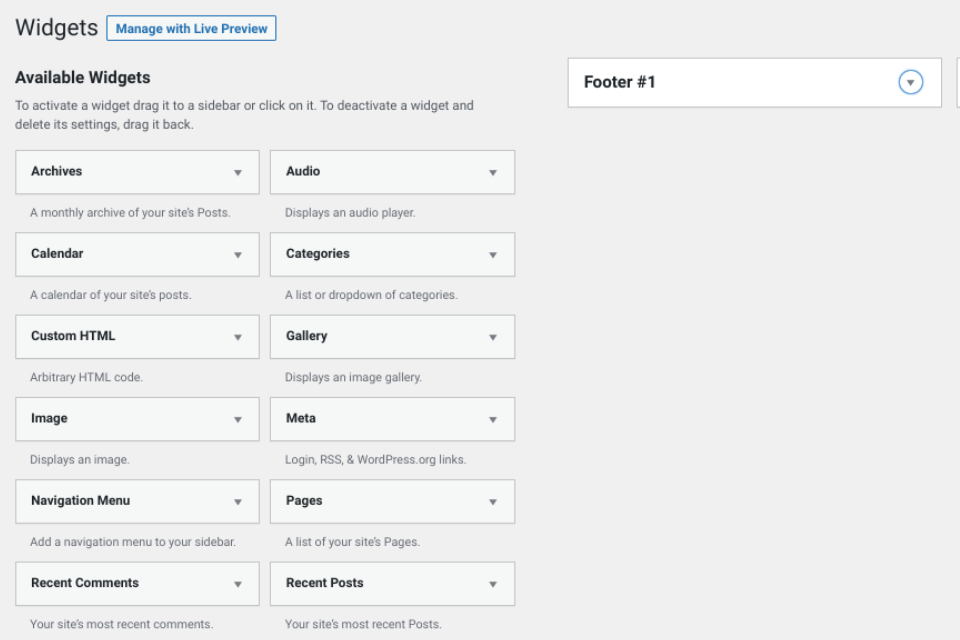
Możesz używać tych widżetów do wszystkiego, od wyświetlania pasków wyszukiwania po prezentowanie listy ostatnich komentarzy lub postów. Oprócz tych gotowych opcji istnieją również sposoby tworzenia własnych widżetów.
Ponadto niektóre motywy i wtyczki mają również własne unikalne widżety. Na przykład MetaSlider umożliwia dodawanie suwaków obrazu do obszarów widżetów:
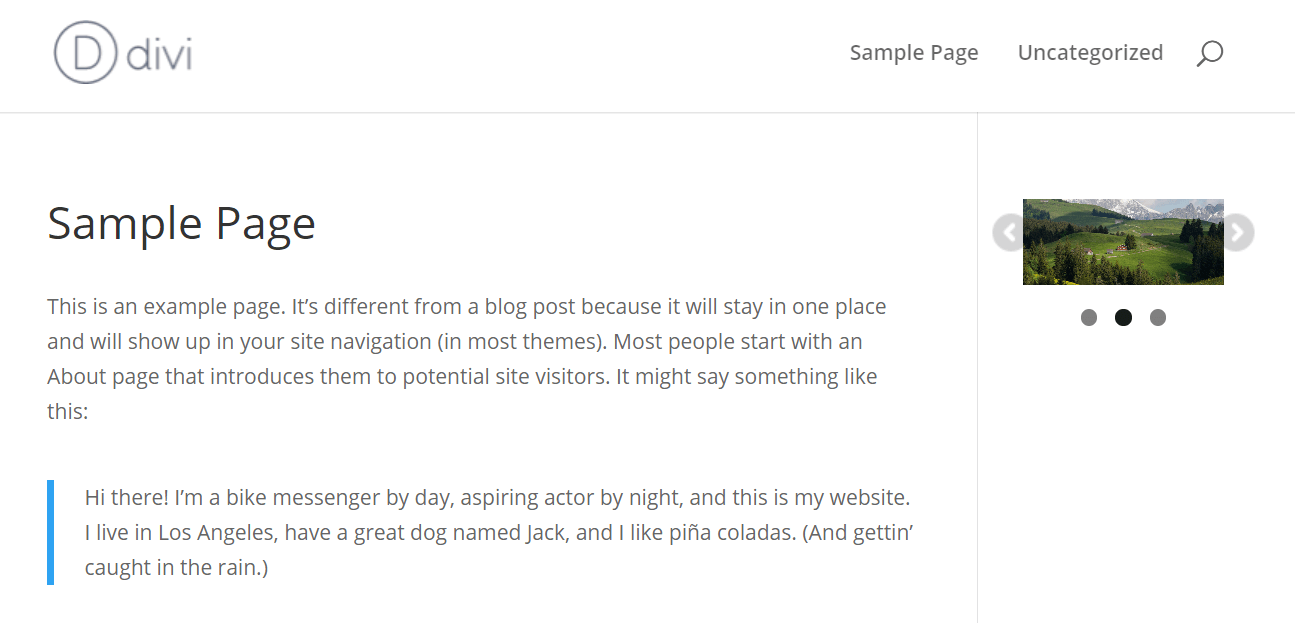
Innym przykładem jest nasza wtyczka do udostępniania społecznościowego Monarch, która pozwala zaprezentować swoje konta w mediach społecznościowych:
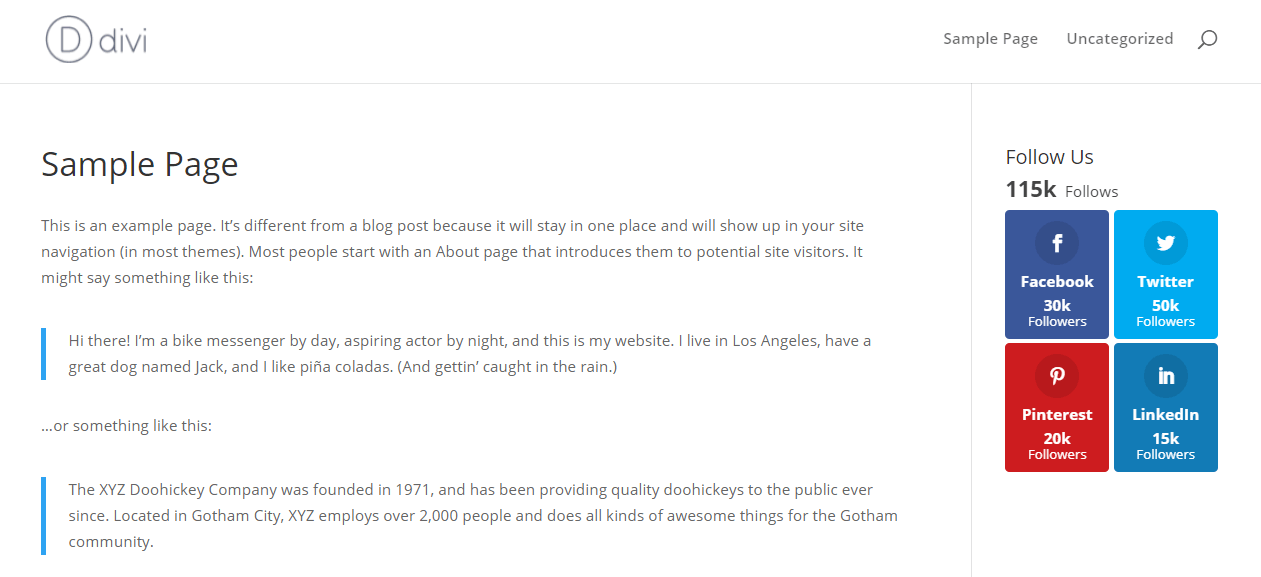
Bez względu na to, jakiego rodzaju widgetu szukasz, na pewno znajdziesz odpowiednią opcję.
Gdzie możesz wyświetlać widżety WordPress
W witrynie WordPress zazwyczaj znajduje się wiele obszarów widżetów. Zazwyczaj widżety są umieszczane na pasku bocznym lub w stopce. Nie są to jednak jedyne dwie opcje.
Liczba dostępnych obszarów widżetów będzie w dużej mierze podyktowana Twoim motywem. Niektóre motywy mogą oferować wiele pasków bocznych lub umożliwiać dodawanie widżetów w takich miejscach, jak nagłówek witryny.
Poniżej znajduje się przykład widżetów na pasku bocznym (1) i stopce (2):
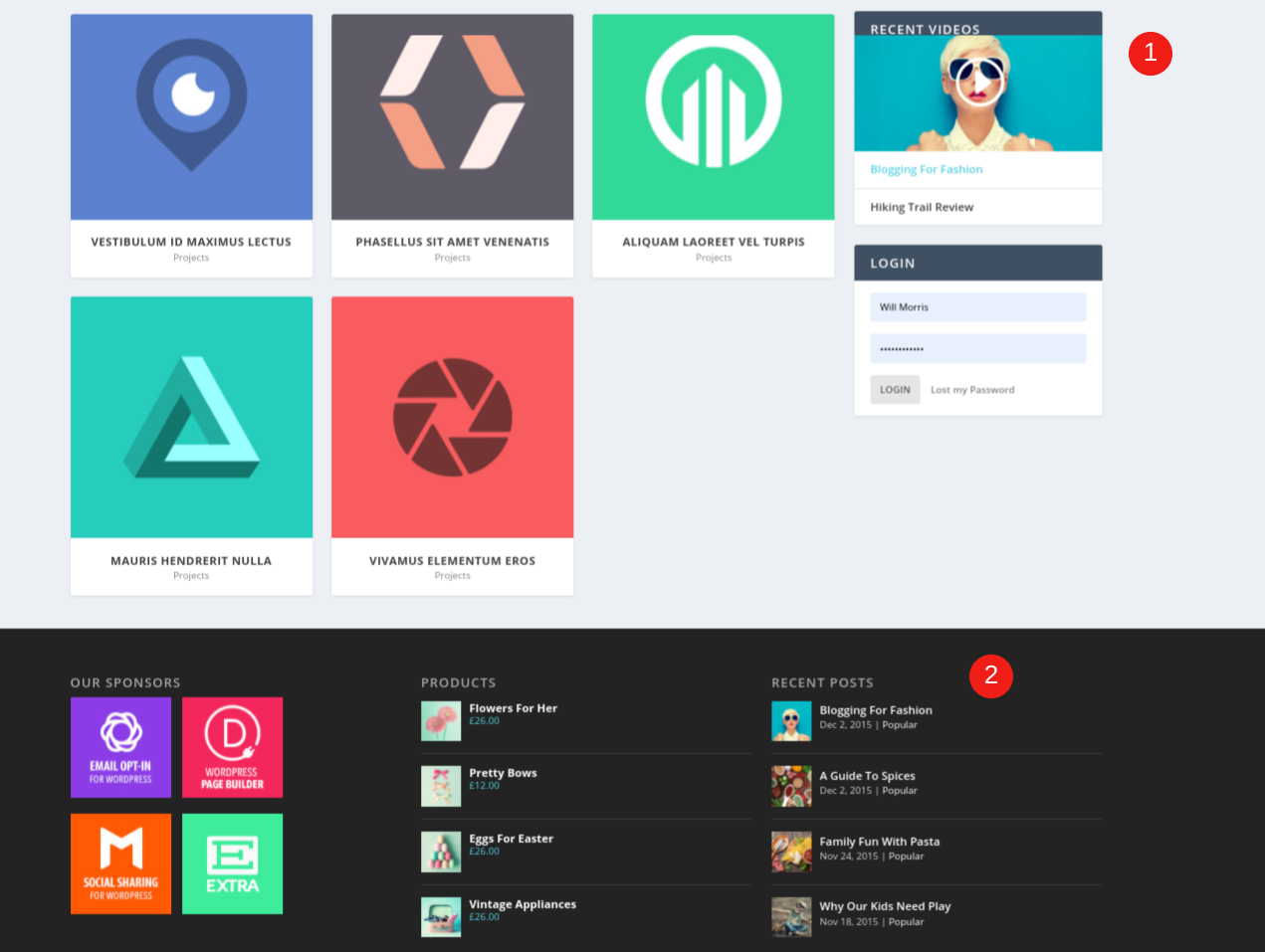
Możesz wybrać wyświetlanie widżetów tylko na określonych stronach lub na wszystkich stronach w Twojej witrynie. Na przykład, chociaż możesz chcieć dołączyć widżet paska wyszukiwania na każdej stronie, możesz chcieć wyświetlać tylko widżet Ostatnie posty w swoim blogu.
Jak wyświetlać widżety WordPress
Jeśli chodzi o prezentowanie widżetów w witrynie WordPress, masz kilka opcji. Po pierwsze, warto wiedzieć, które obszary witryny są przyjazne dla widgetów.
Dodawanie widżetów z ekranu administratora WordPress
Aby zobaczyć, gdzie możesz wyświetlać widżety WordPress w bieżącym motywie, możesz przejść do Wygląd> Widgety na pulpicie nawigacyjnym:
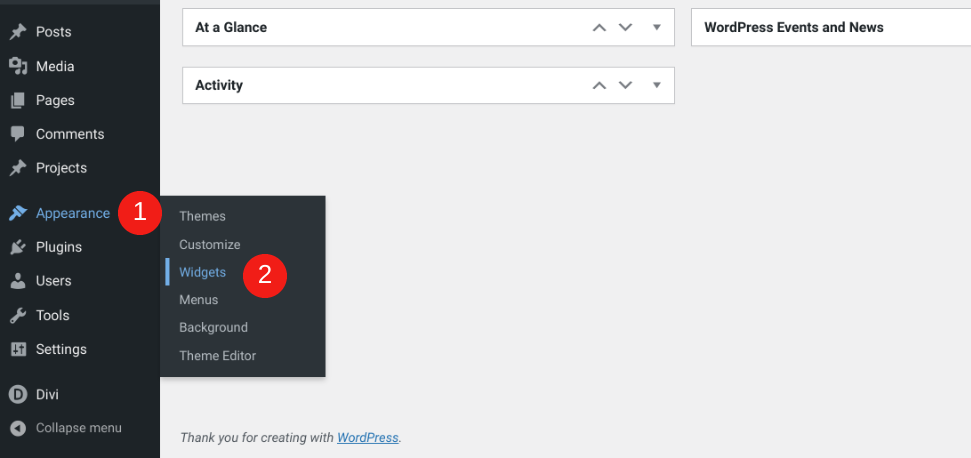
W najnowszym domyślnym motywie WordPressa, Twenty Twenty-One, w stopce znajdziesz tylko jeden obszar widżetów:
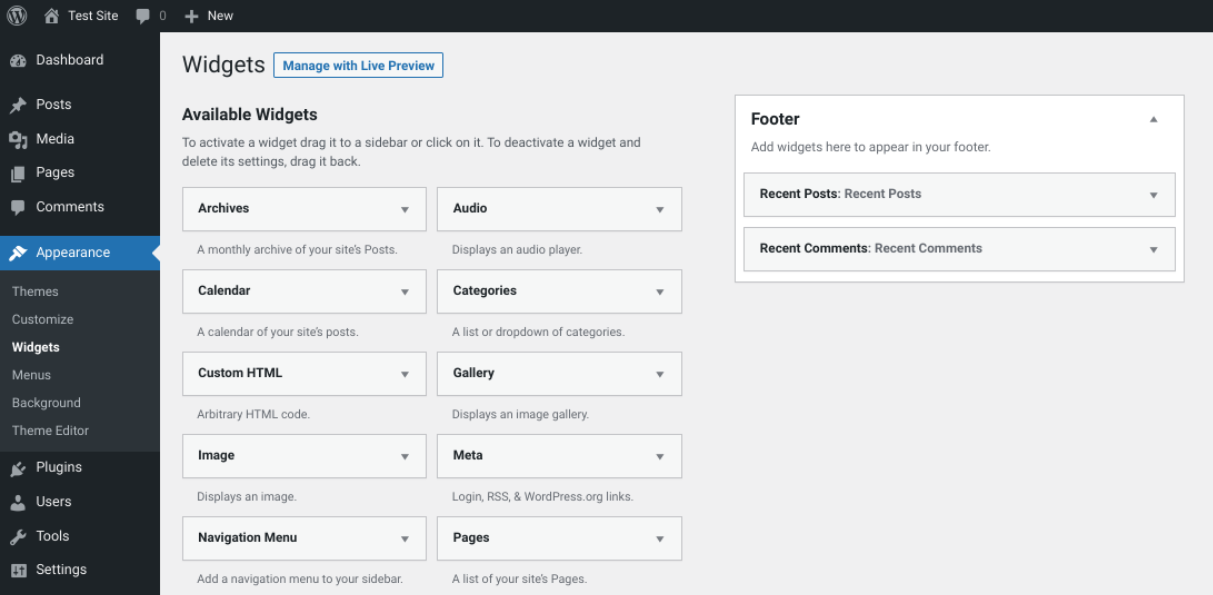
Jeśli jednak użyjesz naszego motywu Divi, będziesz mieć dostęp do wielu obszarów widżetów, w tym paska bocznego i wielu stopek. Będziesz mieć również możliwość tworzenia własnych, nowych obszarów widżetów do wykorzystania w module paska bocznego:
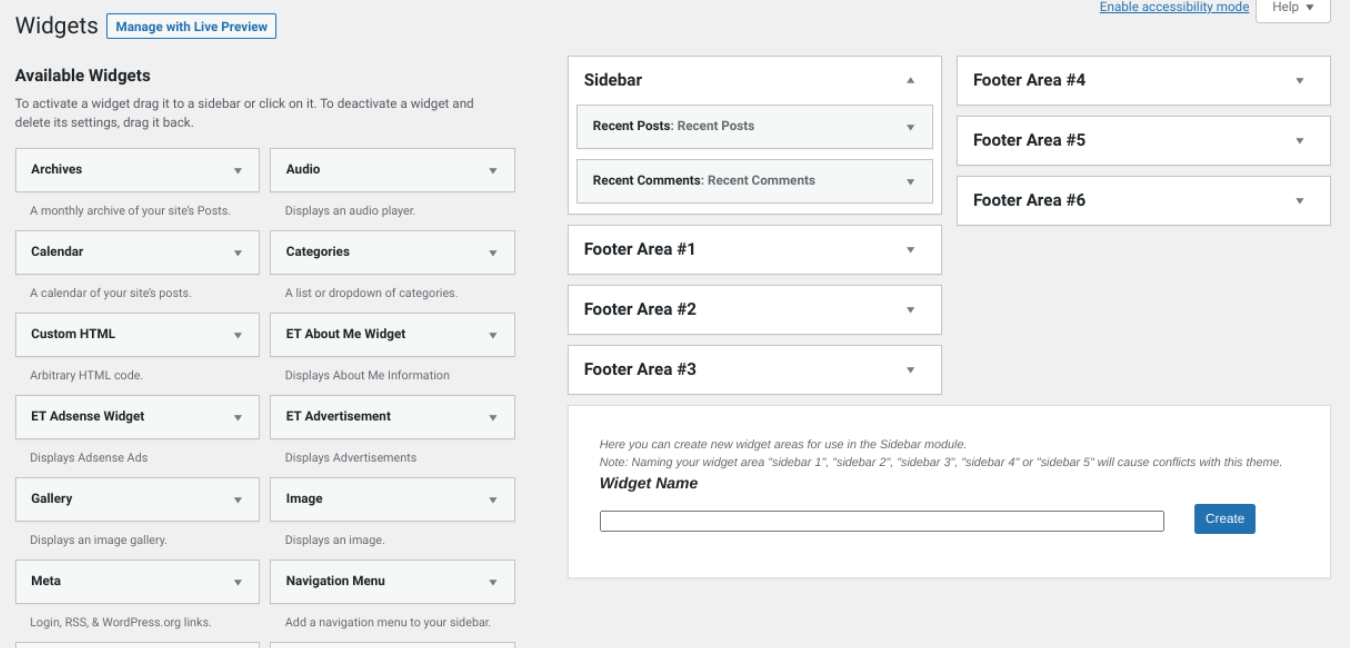
Aby wyświetlić widżet w jednej z tych sekcji, wystarczy przeciągnąć i upuścić wybrany moduł w wyznaczonej sekcji. Na przykład, jeśli chcesz dodać widżet do paska bocznego, umieść go pod panelem paska bocznego . Jak widać w powyższym przykładzie, obecnie wyświetlamy Ostatnie posty i Ostatnie komentarze .
Możesz też po prostu kliknąć widżet, wybrać obszar, do którego chcesz go dodać, a następnie kliknąć Dodaj widżet :
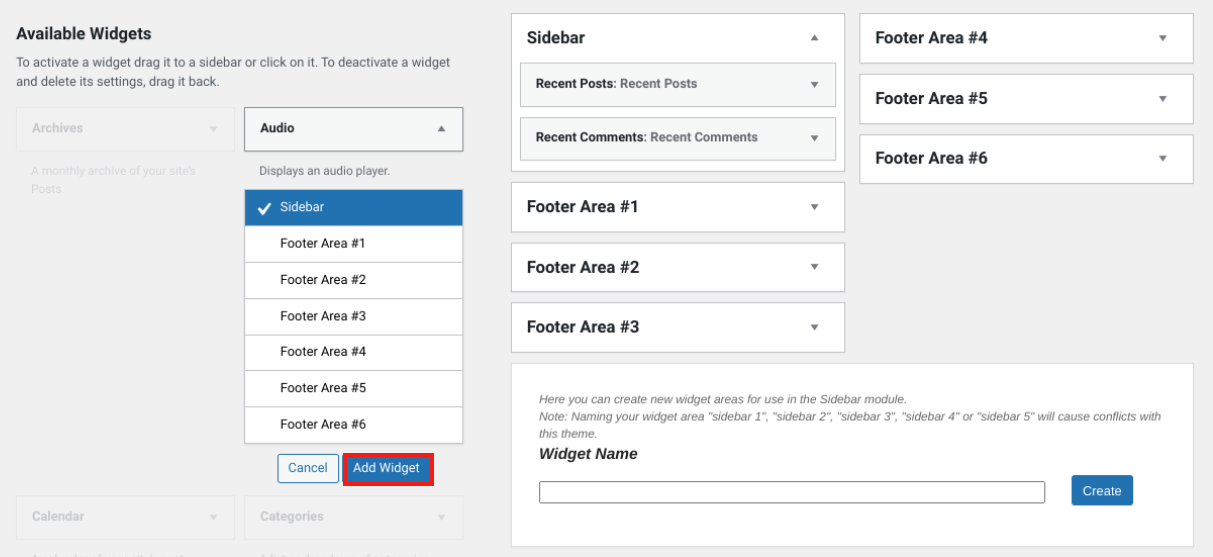
Ekran Wygląd > Widżety to jedna z dwóch metod wyświetlania widżetów. Inną opcją jest użycie narzędzia WordPress Theme Customizer.
Dodawanie widżetów z konfiguratora motywów
Aby rozpocząć, przejdź do Wygląd > Dostosuj na pulpicie nawigacyjnym:
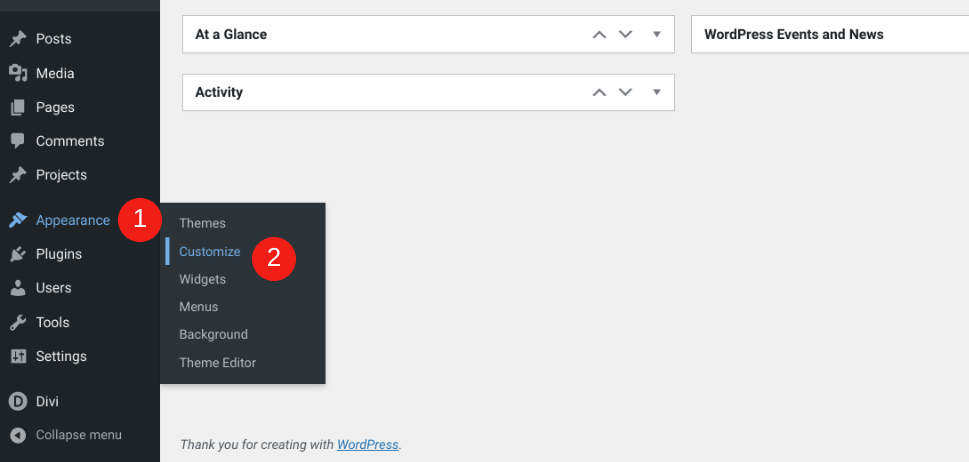
Na tej stronie zazwyczaj znajduje się sekcja Widgety :
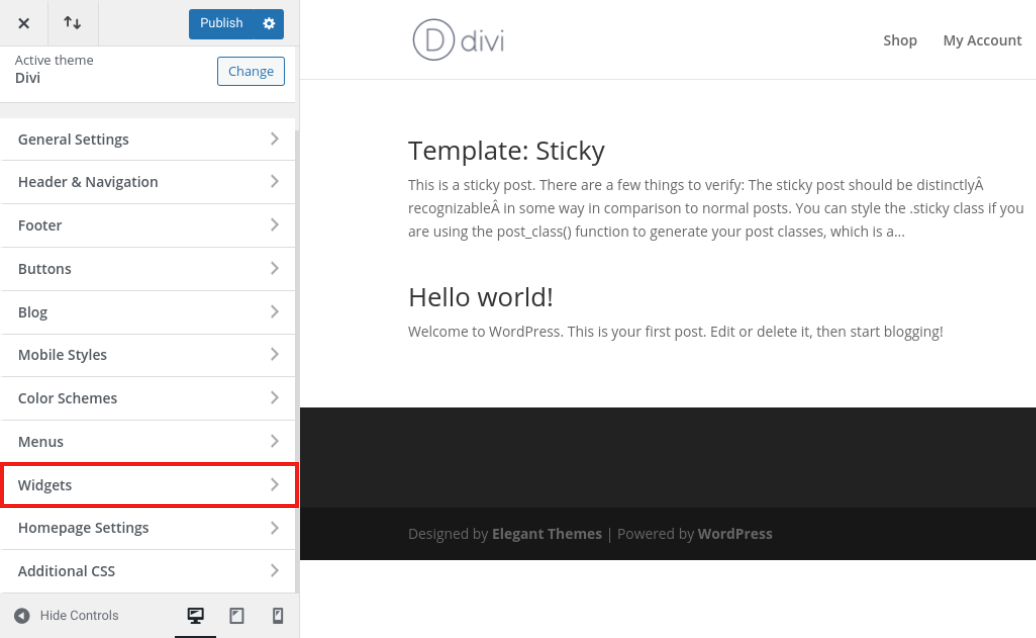
Następnie możesz wybrać obszar, do którego chcesz dodać widżet z dostępnych opcji. Następnie kliknij Dodaj widżet :
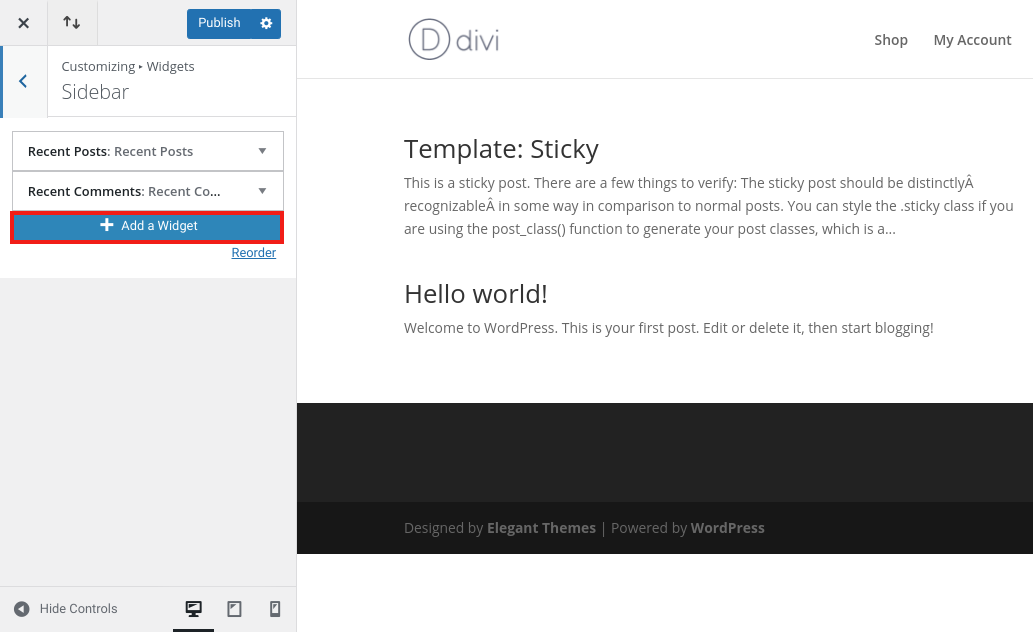
Następnie z listy opcji widżetu wybierz moduł, który chcesz dodać:
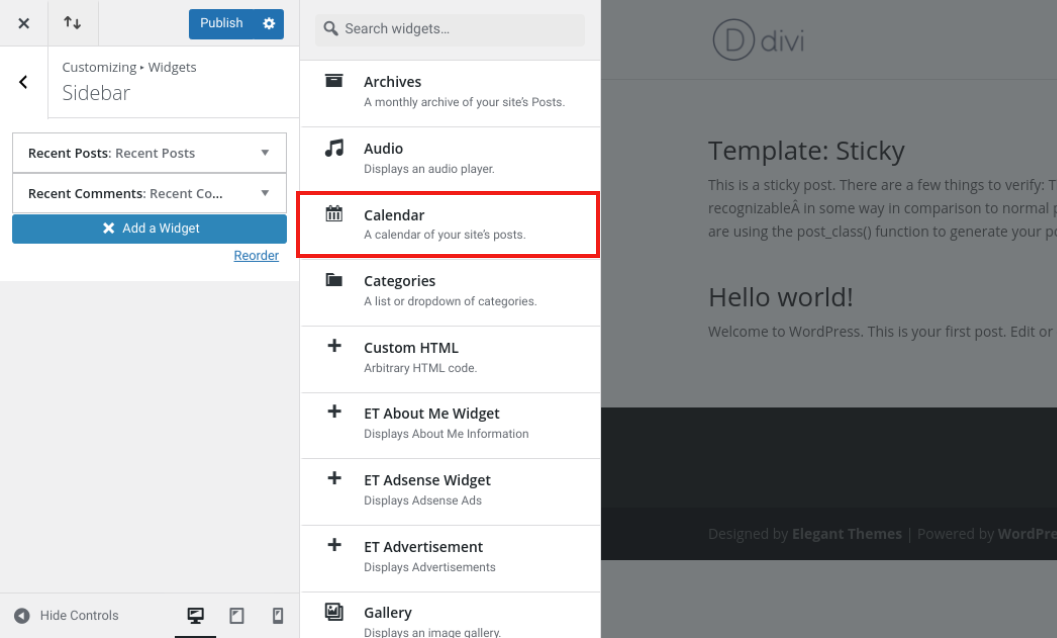
Jeśli chcesz, możesz nadać widżetowi tytuł, chociaż nie jest to konieczne. Pamiętaj, że jeśli wprowadzisz tytuł, będzie on widoczny w interfejsie użytkownika dla odwiedzających.
Gdy skończysz, kliknij Opublikuj, aby zapisać zmiany. Teraz, gdy odwiedzasz swoją witrynę, powinieneś zobaczyć wyświetlony widżet:
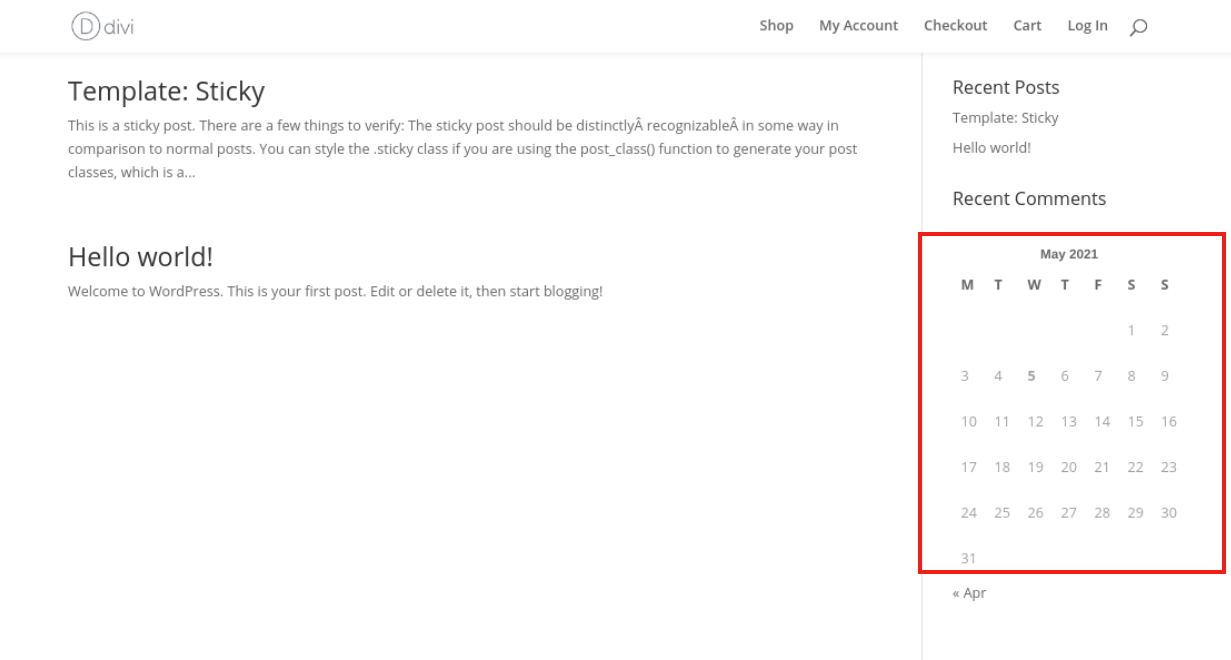
Otóż to! Możesz powtórzyć ten proces, aby dodać dowolną liczbę modułów do dowolnego przyjaznego dla widżetów obszaru na swojej stronie.
Jak wyłączyć widżety WordPress
Kiedy eksperymentujesz z widżetami WordPress, być może będziesz musiał wiedzieć, jak je usunąć lub wyłączyć. Na szczęście proces ten jest szybki i łatwy i masz kilka opcji.
Ręczne usuwanie widżetów
Pierwszą metodą jest ręczne usunięcie widżetów. Przejdź do Wygląd > Widgety , a następnie przejdź do obszaru widżetów zawierającego moduł, który chcesz usunąć. Kliknij strzałkę, aby ją rozwinąć, a następnie kliknij Usuń :

Proces jest podobny, jeśli chcesz użyć Customizer. Przejdź do Wygląd > Dostosuj > Widgety . Otwórz panel widżetów, zlokalizuj moduł, który chcesz usunąć, a następnie kliknij Usuń :
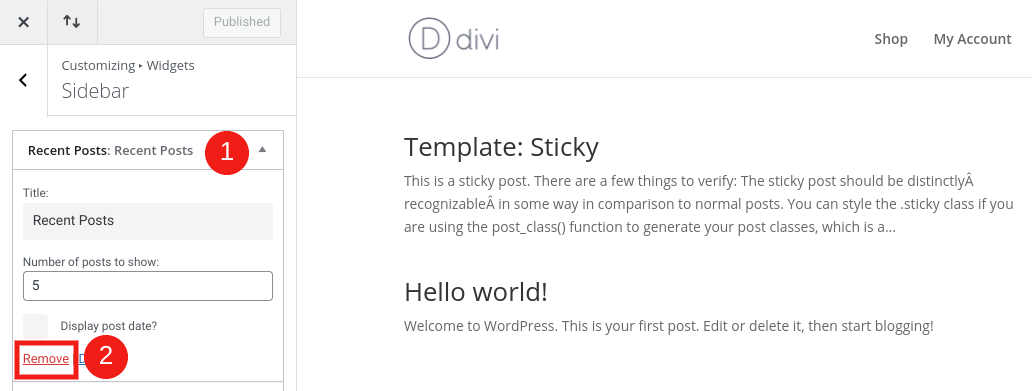
Upewnij się, że wybrałeś Publikuj u góry Customizer, aby zapisać zmiany.
Oznaczanie widżetów jako nieaktywnych
Być może chcesz usunąć widżet bez trwałego usuwania go. Na przykład możesz chcieć zachować go do wykorzystania w przyszłości bez utraty ustawień, które dostosowałeś.

Jeśli tak, możesz tymczasowo oznaczyć go jako nieaktywny. Aby to zrobić, przejdź do Wygląd > Widgety . Następnie przeciągnij i upuść dowolny moduł, który chcesz w sekcji Nieaktywne widżety :
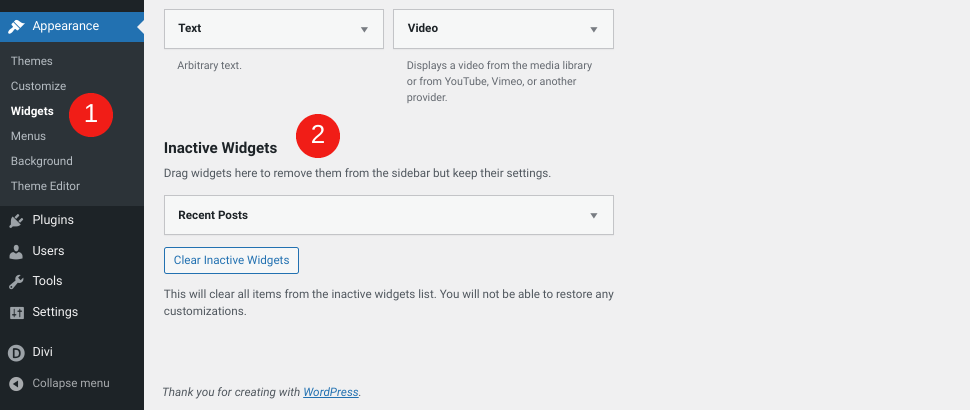
Jeśli chcesz dodać te widżety z powrotem do swojej witryny w przyszłości, wystarczy przeciągnąć je do sekcji aktywnych widżetów lub do wybranego obszaru widżetów. Alternatywnie możesz kliknąć przycisk Wyczyść nieaktywne widżety .
Pamiętaj też, że jeśli zmienisz motywy WordPress, a nowy oferuje inne opcje obszaru widżetów, wszelkie moduły, które nie mieszczą się w sekcjach widżetów nowego motywu, zostaną wymienione jako nieaktywne.
Używanie wtyczki do wyłączania widżetów
Trzecią opcją wyłączenia widżetów WordPress jest użycie wtyczki. Dostępnych jest kilka opcji jakości, w zależności od tego, co chcesz osiągnąć. Przyjrzyjmy się kilku najlepszym narzędziom.
Wyłącz widżet
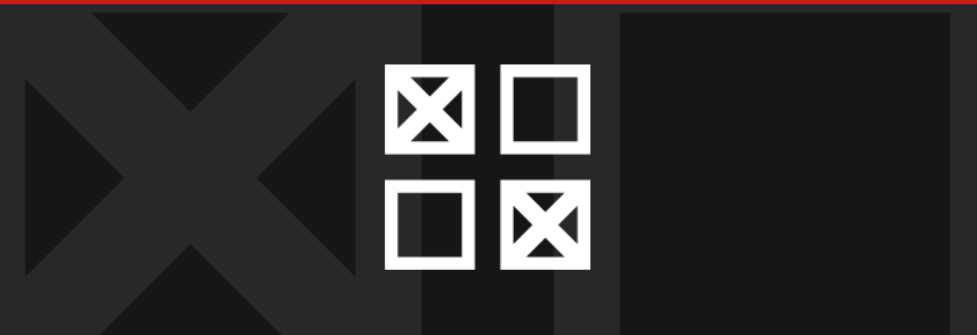
Jeśli chcesz użyć wtyczki do wyłączenia jednego lub kilku widżetów, nie możesz się pomylić z Widget Disable. To bezpłatne narzędzie jest niezwykle łatwe w użyciu.
Po zainstalowaniu i aktywacji po prostu przejdź do Wygląd> Wyłącz widżety:
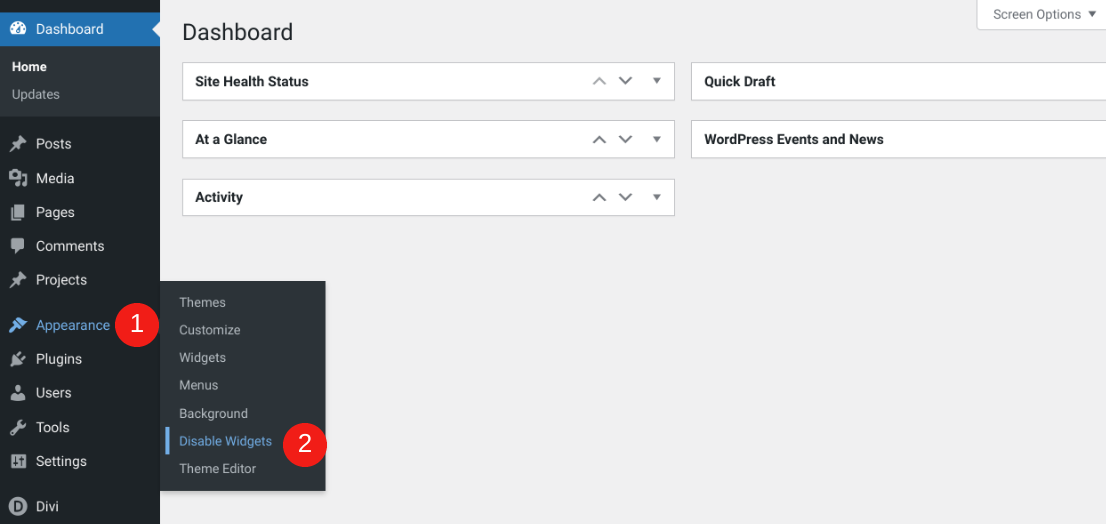
Na tym ekranie wybierz widżety, które chcesz wyłączyć:
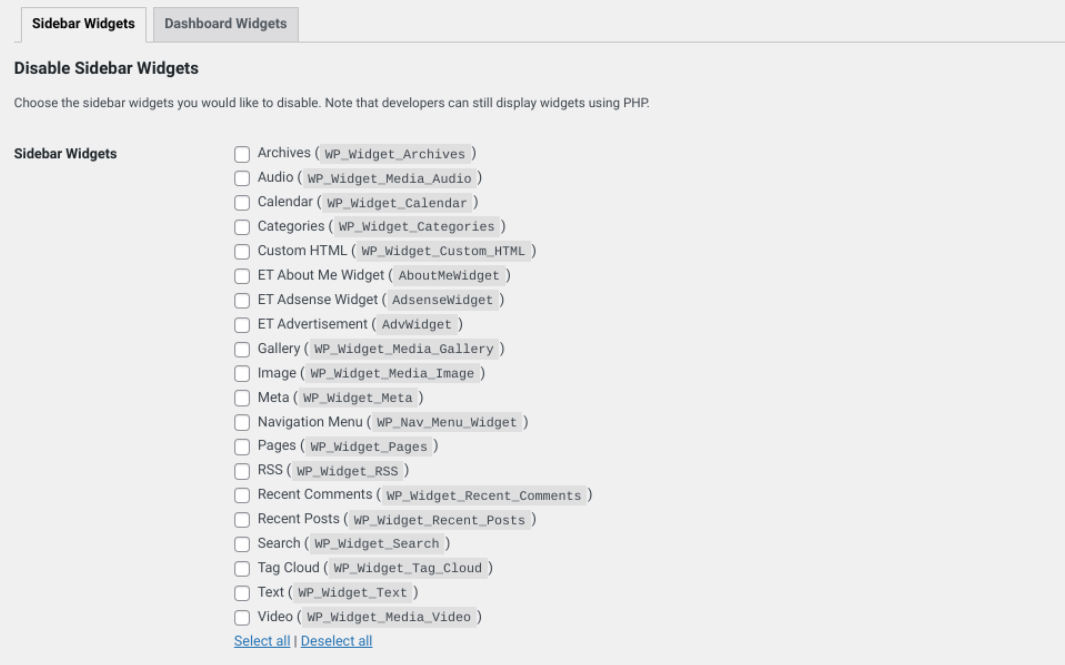
Po zakończeniu kliknij Zapisz zmiany . Pamiętaj, że ta opcja umożliwia wyłączenie widżetów, ale nie jest to idealne rozwiązanie, jeśli próbujesz tylko ukryć moduły. Na przykład, jeśli planujesz ponownie użyć tych widżetów w najbliższej przyszłości, będziesz chciał użyć innego narzędzia (takiego jak następna wtyczka).
Opcje widżetów

Kolejną darmową wtyczką, której możesz użyć do kontrolowania i dostosowywania widżetów WordPress, są Opcje widżetów. To narzędzie pozwala całkowicie wyłączyć widżety lub wyłączyć je tylko dla poszczególnych stron.
Gdy wtyczka zostanie zainstalowana i aktywowana w Twojej witrynie, możesz zacząć z niej korzystać, przechodząc do Ustawienia> Opcje widżetów :
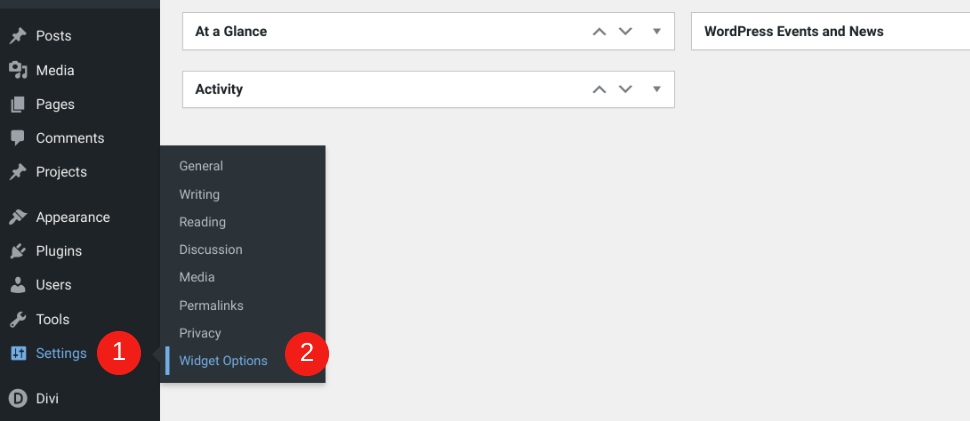
Na następnym ekranie sprawdź, czy ustawienia Widoczności strony i Ograniczenia urządzeń są włączone:
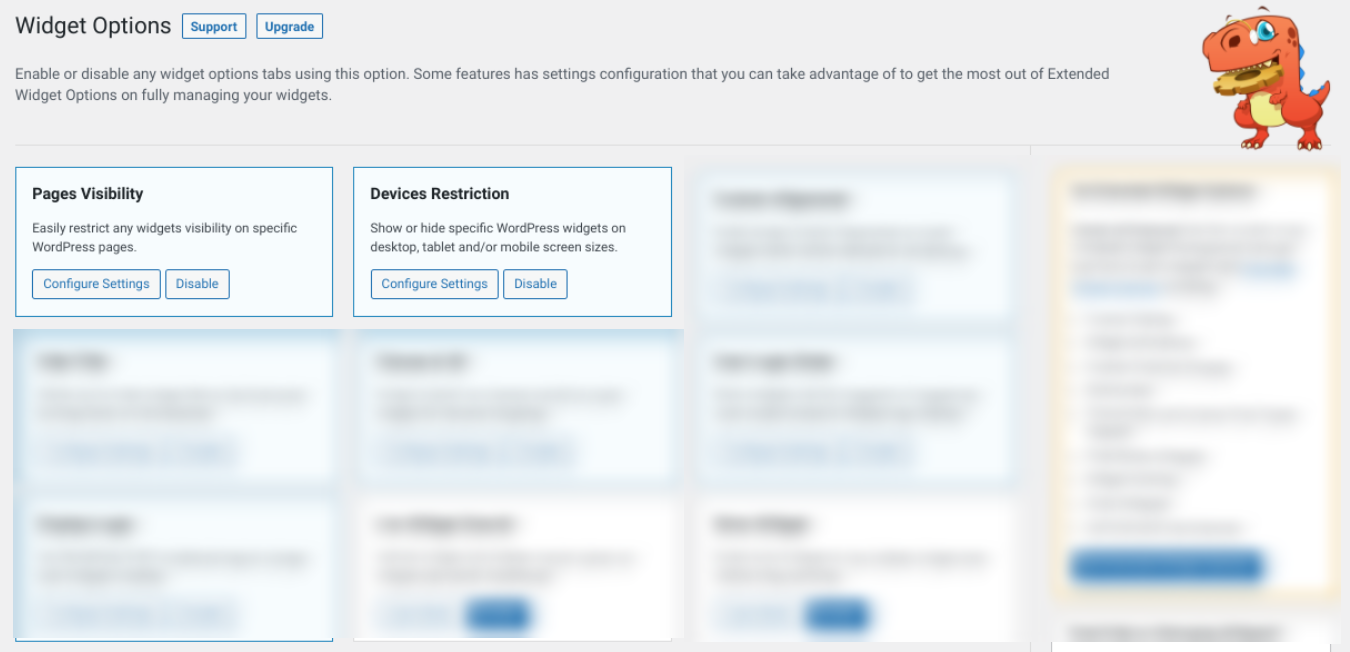
Następnie możesz przejść do ekranu widżetów, aby zapoznać się z różnymi opcjami dostosowywania:
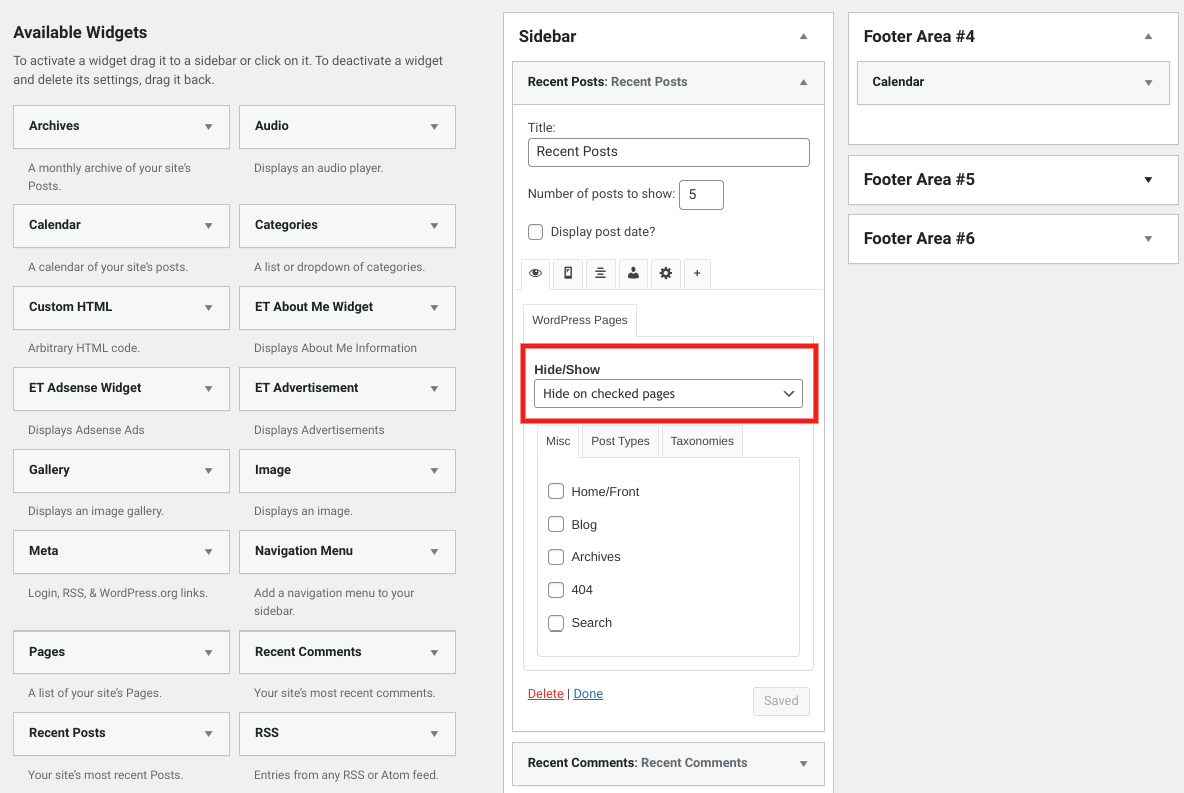
Jak widać, możesz po prostu wybrać strony, na których chcesz ukryć lub pokazać konkretny widżet. Kiedy skończysz, kliknij Zapisz .
Dezaktywacja widżetów za pomocą PHP
Ostatnią metodą wyłączenia widżetów jest ręczna edycja kodu witryny. Oczywiście ta strategia nie jest dla wszystkich. Jeśli nie czujesz się komfortowo podczas pracy z PHP, zalecamy trzymanie się wtyczki.
Jeśli jednak masz trochę doświadczenia w programowaniu i wolisz nie zajmować niepotrzebnych zasobów w swojej witrynie za pomocą wtyczki innej firmy, może się okazać, że to rozwiązanie będzie lepsze. Aby wyrejestrować widżety WordPress, zacznij od przejścia do pliku functions.php . (Zalecamy użycie motywu potomnego).
W tym pliku dodaj fragment kodu, aby wyrejestrować widżet. Na przykład, jeśli chcesz usunąć widżet Kalendarza , użyj następującego:
function unregister_default_wp_widgets() { unregister_widget('WP_Widget_Calendar'); } add_action('widgets_init', 'unregister_default_wp_widgets' ); Gdy skończysz, zapisz plik. Teraz ten moduł nie pojawi się jako opcja na ekranie widgetów WordPress. Jeśli chcesz go ponownie aktywować w przyszłości, możesz po prostu usunąć ten kod.
Jak importować i eksportować widżety WordPress
Gdy Twoja witryna WordPress działa już od jakiegoś czasu i poświęcisz czas i energię na dostosowywanie swoich widżetów, możesz chcieć użyć ich ponownie w innej witrynie. W takim przypadku warto wiedzieć, jak importować i eksportować widżety WordPress.
Jak można się spodziewać, najłatwiej to zrobić za pomocą wtyczki. Polecamy Importer i Eksporter Widgetów:

Aby rozpocząć, przejdź do Narzędzia > Importer i eksporter widżetów :

Na tym ekranie dostępne są dwie opcje: (1) Importuj widżety i (2) Eksportuj widżety :
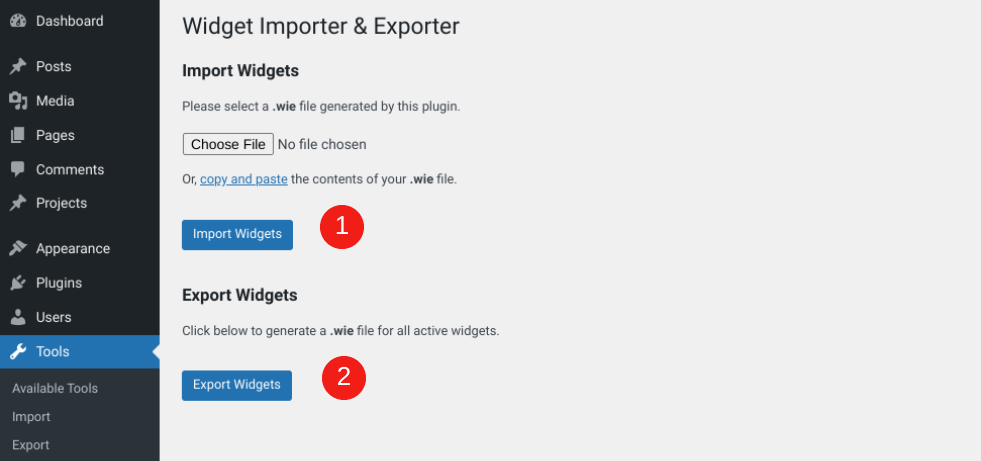
Jeśli wybierzesz opcję Eksportuj widżety , wtyczka utworzy plik .wie dla widżetów, które są aktualnie aktywne w obszarze paska bocznego i stopki (jak również w innych miejscach, w których masz widżety). Jest to pomocne, ponieważ oznacza, że zapisze tylko aktywne widżety, a nie kopię wszystkich domyślnych modułów, których nie używasz. Możesz pobrać i wyświetlić plik w dowolnym edytorze kodu.
Następnie możesz zaimportować widżety do innej witryny. Zainstaluj i aktywuj narzędzie Importer i eksporter widżetów w nowej witrynie, a następnie ponownie przejdź do opcji Narzędzia > Importer i eksporter widżetów . Kliknij Wybierz plik , wybierz właśnie pobrany plik .wie , a następnie kliknij Importuj widżety :
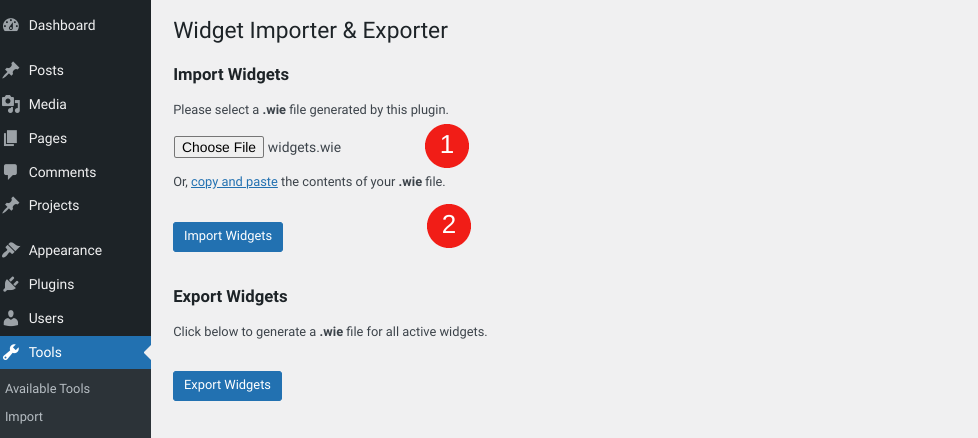
WordPress przeniesie Cię na stronę wyników po zakończeniu procesu importowania, dzięki czemu wiesz, że się powiódł. Jeśli istnieją zduplikowane widżety, poinformuje Cię o tym, oznaczając je etykietą „Widżet już istnieje”:
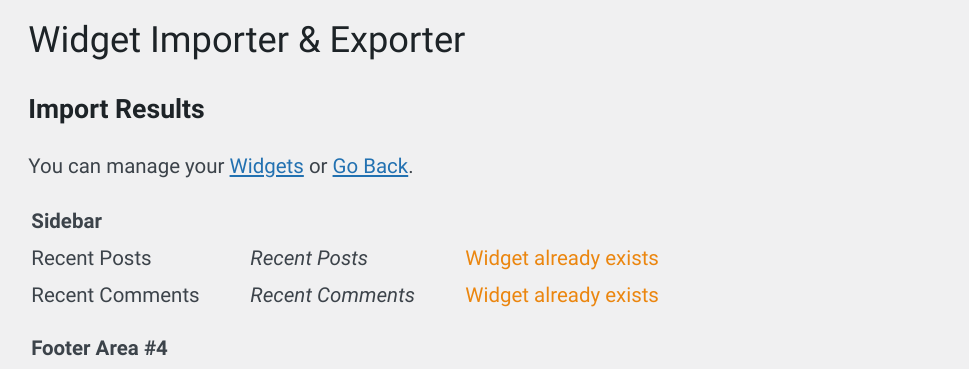
Po zakończeniu importowania możesz wyświetlić swoje widżety, przechodząc do Wygląd > Widżety . Powinieneś teraz zobaczyć swoje widżety wyświetlane w nowej witrynie, podobnie jak były one ułożone na starej.
Pamiętaj jednak, że tytuły obszarów widżetów w nowej witrynie muszą być zgodne z tytułami obszarów widżetów zapisanych w pliku .wie . W przeciwnym razie wtyczka nie będzie wiedziała, gdzie umieścić moduły. Na przykład, jeśli stary motyw miał sekcję o nazwie „Stopka nr 1”, wtyczka nie będzie wiedziała, jak umieścić moduły w motywie, który oznacza ten sam obszar jako „Stopka A”.
Jeśli tak się stanie, zobaczysz komunikat „Obszar widżetów nie istnieje w motywie (przy użyciu nieaktywnego)”. Możesz zlokalizować te widżety w sekcji Nieaktywne widżety , a następnie ręcznie umieścić je w odpowiednich obszarach widżetów.
Wniosek
WordPress to potężna, elastyczna platforma, która umożliwia szybkie i łatwe zbudowanie pięknej witryny. Jednak aby jak najlepiej wykorzystać swoją witrynę, ważne jest, aby wiedzieć, jak korzystać z jednej z najbardziej wszechstronnych funkcji CMS: widżetów.
Jak omówiliśmy w tym poście, istnieje wiele miejsc, w których możesz wyświetlać te małe moduły treści w swojej witrynie, w tym pasek boczny i stopkę. WordPress oferuje mnóstwo domyślnych widżetów do wyboru. Jeśli używasz motywu takiego jak Divi, możesz nawet stworzyć własny. Jeśli chcesz wyłączyć lub usunąć określone widżety, możesz to zrobić ręcznie lub za pomocą wtyczki, takiej jak Opcje widżetów.
Masz inne pytania dotyczące korzystania z widżetów WordPress? Daj nam znać w sekcji komentarzy poniżej!
Polecane zdjęcie za pośrednictwem Anastacia Trapeznikova / shutterstock.com
